使用虚拟声卡内录
- 格式:doc
- 大小:345.50 KB
- 文档页数:7
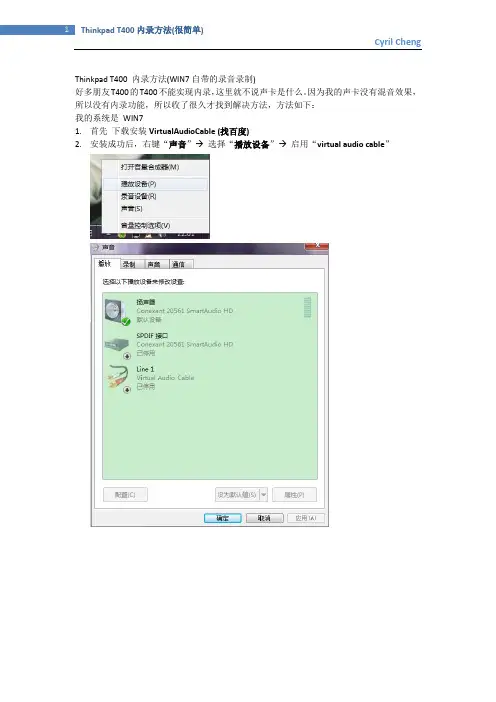
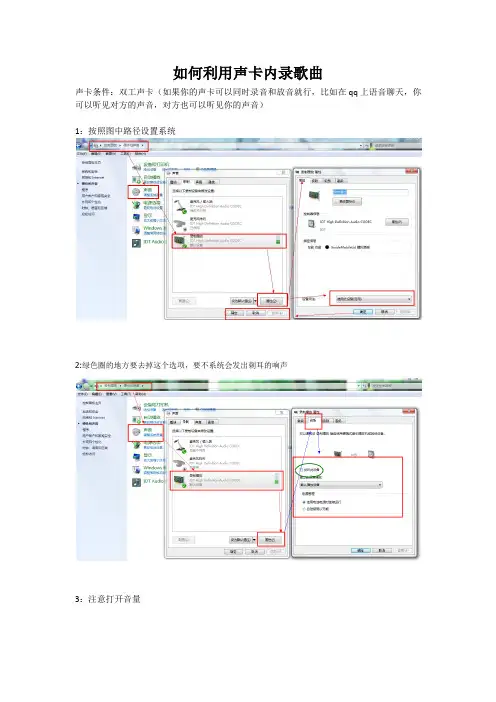
如何利用声卡内录歌曲
声卡条件:双工声卡(如果你的声卡可以同时录音和放音就行,比如在qq上语音聊天,你可以听见对方的声音,对方也可以听见你的声音)
1:按照图中路径设置系统
2:绿色圈的地方要去掉这个选项,要不系统会发出刺耳的响声
3:注意打开音量
4:调整一下录音质量
5:确认一下正在放音的和即将录音的是同一块声卡(针对多声卡机器而言)
6:关闭系统声音,否则系统内录会将系统声音录下来
7:在录音软件选择设置好的声卡(不同软件设置不一样,仅供参考)
好啦,设置完成可以录音了。
有些软件这样设置了仍然无法录音,这时可以将图1中的所有设备都禁用,然后在启用录制播放,并将其设置为默认,同时将图5中的设备也设置为默认,就能解决问题。
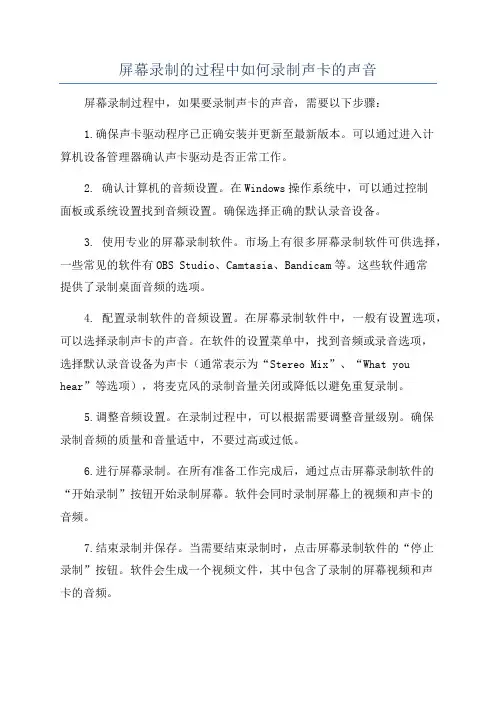
屏幕录制的过程中如何录制声卡的声音屏幕录制过程中,如果要录制声卡的声音,需要以下步骤:1.确保声卡驱动程序已正确安装并更新至最新版本。
可以通过进入计算机设备管理器确认声卡驱动是否正常工作。
2. 确认计算机的音频设置。
在Windows操作系统中,可以通过控制面板或系统设置找到音频设置。
确保选择正确的默认录音设备。
3. 使用专业的屏幕录制软件。
市场上有很多屏幕录制软件可供选择,一些常见的软件有OBS Studio、Camtasia、Bandicam等。
这些软件通常提供了录制桌面音频的选项。
4. 配置录制软件的音频设置。
在屏幕录制软件中,一般有设置选项,可以选择录制声卡的声音。
在软件的设置菜单中,找到音频或录音选项,选择默认录音设备为声卡(通常表示为“Stereo Mix”、“What you hear”等选项),将麦克风的录制音量关闭或降低以避免重复录制。
5.调整音频设置。
在录制过程中,可以根据需要调整音量级别。
确保录制音频的质量和音量适中,不要过高或过低。
6.进行屏幕录制。
在所有准备工作完成后,通过点击屏幕录制软件的“开始录制”按钮开始录制屏幕。
软件会同时录制屏幕上的视频和声卡的音频。
7.结束录制并保存。
当需要结束录制时,点击屏幕录制软件的“停止录制”按钮。
软件会生成一个视频文件,其中包含了录制的屏幕视频和声卡的音频。
需要注意的是,上述方法适用于大部分Windows操作系统。
但对于一些电脑或操作系统,可能没有自带声卡或默认录音设备。
在这种情况下,可能需要安装虚拟音频驱动或特定的声卡驱动程序,才能正常录制声卡的声音。
此外,有些屏幕录制软件可能需要购买或注册后才能使用全部功能。
在选择软件时,务必确认所选软件支持录制声卡音频的功能,并且了解其限制和要求。
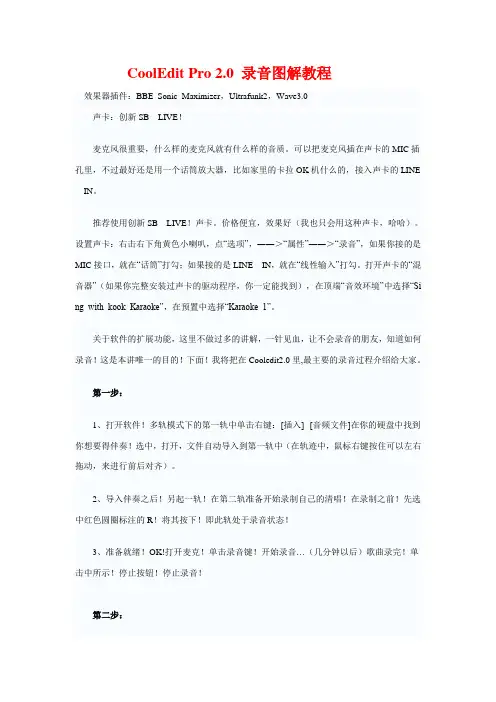
CoolEdit Pro 2.0 录音图解教程效果器插件:BBE Sonic Maximizer,Ultrafunk2,Wave3.0声卡:创新SB LIVE!麦克风很重要,什么样的麦克风就有什么样的音质。
可以把麦克风插在声卡的MIC插孔里,不过最好还是用一个话筒放大器,比如家里的卡拉OK机什么的,接入声卡的LINE IN。
推荐使用创新SB LIVE!声卡。
价格便宜,效果好(我也只会用这种声卡,哈哈)。
设置声卡:右击右下角黄色小喇叭,点“选项”,――>“属性”――>“录音”,如果你接的是MIC接口,就在“话筒”打勾;如果接的是LINE IN,就在“线性输入”打勾。
打开声卡的“混音器”(如果你完整安装过声卡的驱动程序,你一定能找到),在顶端“音效环境”中选择“Si ng with kook Karaoke”,在预置中选择“Karaoke 1”。
关于软件的扩展功能,这里不做过多的讲解,一针见血,让不会录音的朋友,知道如何录音!这是本讲唯一的目的!下面!我将把在Cooledit2.0里,最主要的录音过程介绍给大家。
第一步:1、打开软件!多轨模式下的第一轨中单击右键:[插入]--[音频文件]在你的硬盘中找到你想要得伴奏!选中,打开,文件自动导入到第一轨中(在轨迹中,鼠标右键按住可以左右拖动,来进行前后对齐)。
2、导入伴奏之后!另起一轨!在第二轨准备开始录制自己的清唱!在录制之前!先选中红色圆圈标注的R!将其按下!即此轨处于录音状态!3、准备就绪!OK!打开麦克!单击录音键!开始录音…(几分钟以后)歌曲录完!单击中所示!停止按钮!停止录音!第二步:1、清唱搞定了!接下来!我们就要静下心来,好好的坐在这里专心的作效果了哟!2、首先!我们通过麦克录进去的清唱声音比较浑浊!(由于每个人的配置不同!所以高音缺少!造成浑浊的程度也不同,在于麦克与声卡的品质!)所以!我们要做的是提高我们的高音!具体步骤如下:3、双击你清唱的那一轨!进入单轨编辑模式!选择你要编辑的那一部分(如果都要用!就不用作选择了!他默认的就是全选)点击主菜单上的[效果]—[滤波器]—[图形均衡器]4、选择10或20段均衡!就简单一些了!一般来说!主要是调高音!也就是最右边的几个!向上调!当然!一定要点击下面的预览以后调!这样效果就可以随时听到了!调到你满意为止!(对于更高要求的用户!就要全面调节了!这样效果会更好!)调节完毕后!确定!你清晰的声音就调好了!第三步:1、高音调节出来了!因为着什么!自己的高音清晰了!当然!噪音也就跟着也便清楚了!所以!接下来!我们就要适当的进行降噪!还是在单轨编辑模式下!选择你要降噪的部分!单击菜单上的[效果]—[噪音消除]—[嘶声消除]出现,然后进行简单的降噪!2、先单击预览一般放一边调这样可以随时听得到效果!向左调节红色区域标出的选项!就会使噪音越来越小!但要注意的是!随着噪音的声音越来越小!你的声音也会越来越失真!所以还是在录音的时候尽量的保持安静最好!在这里适当的小调一下就可以了!我一般就放在0dB这个位置!这样自己的声音也不会太失真!调节完毕!就确定!我们又可以进行下一步了!嘿嘿!第四步:1、在自己的努力下我们的声音基本上已经干净了!接下来就是要美化我们的声音!融入伴奏了!也就是开始做混响!(因为我们的讲座比较简单!是专门为初学者准备的!所以!整个录音过程!我只做最简单的方法演示!)2、单轨模式下选择要做效果的那一段!点击菜单[效果]—[常用效果器]—[完美混响]。

如何录制电脑中发出的声音
思礼镇初级中学王云武
去年暑假参加了多媒体课件制作培训活动,其中有一个环节是“如何获取电脑中发出的声音”(也就是内录),学会这一操作技能对老师制作课件很有帮助。
现整理具体操作方法,仅供参考。
我们在制作课件或其它多媒体作品的时候,经常要到网上查找声音素材,但有时找到的素材却带有视频。
比如这些天,我们学校在练习太极拳,需要用到配音,我们的使用要求是将配音存入U盘中,插入带USB接口的DVD中使用。
可能网上找到的是带视频的声音,这就要求我们只将声音保存下来。
具体实现方法按如下操作进行设置电脑即可:
1、打开我的电脑中的控制面板,再打开声音和音频设备如图
2、打开“音频”标签,选择录音中的“音量”按钮。
如下图:
3、出现“录音控制”对话框,看一看有没有“Mono Mix”或“Stereo Mix”
两项(也可能是“立体声混音”一项),若有就选上,关闭对话框,结果设置。
4、若没有上一步所说的内容,则需要选择“选项”菜单。
出现下图:
5、将“Mono Mix”或“Stereo Mix”两项前加上对钩,确定即可。
有的电脑可能没有这两项,但应该有“立体声混音”这一项,那就是它了,选上对钩,确定。
6、这样,我们就可以用电脑内录了。
试一试吧,比如打开网络电视,再打开Windows自带的录音机程序,边看边录。
最后保存为wav的声音文
件,结束。
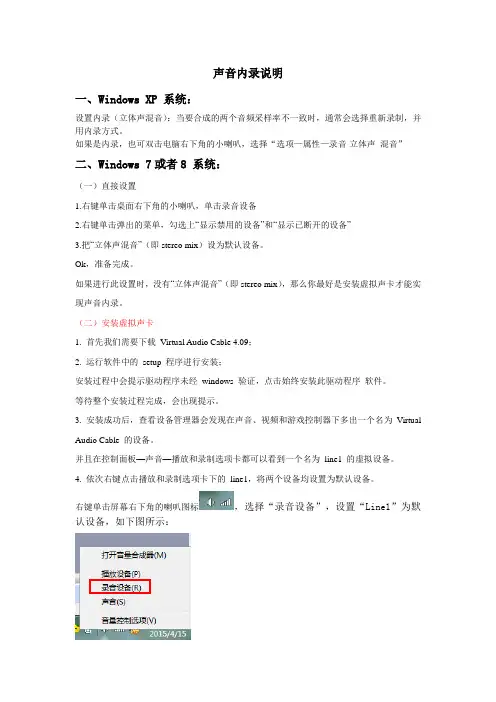
声音内录说明一、Windows XP 系统:设置内录(立体声混音):当要合成的两个音频采样率不一致时,通常会选择重新录制,并用内录方式。
如果是内录,也可双击电脑右下角的小喇叭,选择“选项—属性—录音-立体声混音”二、Windows 7或者8 系统:(一)直接设置1.右键单击桌面右下角的小喇叭,单击录音设备2.右键单击弹出的菜单,勾选上“显示禁用的设备”和“显示已断开的设备”3.把“立体声混音”(即stereo mix)设为默认设备。
Ok,准备完成。
如果进行此设置时,没有“立体声混音”(即stereo mix),那么你最好是安装虚拟声卡才能实现声音内录。
(二)安装虚拟声卡1. 首先我们需要下载Virtual Audio Cable 4.09;2. 运行软件中的setup 程序进行安装;安装过程中会提示驱动程序未经windows 验证,点击始终安装此驱动程序软件。
等待整个安装过程完成,会出现提示。
3. 安装成功后,查看设备管理器会发现在声音、视频和游戏控制器下多出一个名为Virtual Audio Cable 的设备。
并且在控制面板—声音—播放和录制选项卡都可以看到一个名为line1 的虚拟设备。
4. 依次右键点击播放和录制选项卡下的line1,将两个设备均设置为默认设备。
右键单击屏幕右下角的喇叭图标,选择“录音设备”,设置“Line1”为默认设备,如下图所示:5. 做完上述操作后,你会发现机器无法听到播放的声音了。
这是因为咱们已将播放设备选择为了虚拟设备。
此刻如果使用录音机就可以实现内录了,但还不够完美,因为录制时,咱们无法听到声音。
注意:至此,你已经可以实现内录声音功能了,只不过是内录的时候你听不到播放的声音。
如果你要求不高,做到这一步就可以了。
只不过内录完成后,你要外放声音的时候又发现听不到声音了,如果想外放声音,你还需要再设置一下:右键单击屏幕右下角的喇叭图标,选择“播放设备”,设置“喇叭/耳机”为默认设备,如下图所示:6.别急, Virtual Audio Cable 还有办法。
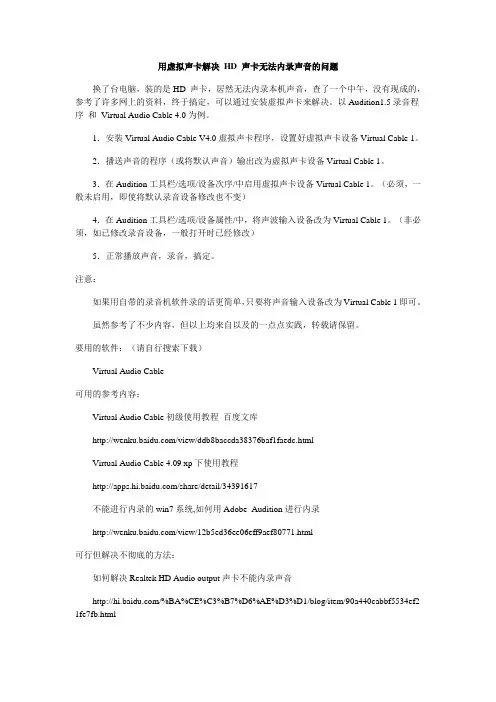
用虚拟声卡解决HD 声卡无法内录声音的问题换了台电脑,装的是HD 声卡,居然无法内录本机声音,查了一个中午,没有现成的,参考了许多网上的资料,终于搞定,可以通过安装虚拟声卡来解决。
以Audition1.5录音程序和Virtual Audio Cable 4.0为例。
1.安装Virtual Audio Cable V4.0虚拟声卡程序,设置好虚拟声卡设备Virtual Cable 1。
2.播送声音的程序(或将默认声音)输出改为虚拟声卡设备Virtual Cable 1。
3.在Audition工具栏/选项/设备次序/中启用虚拟声卡设备Virtual Cable 1。
(必须,一般未启用,即使将默认录音设备修改也不变)4.在Audition工具栏/选项/设备属性/中,将声波输入设备改为Virtual Cable 1。
(非必须,如已修改录音设备,一般打开时已经修改)5.正常播放声音,录音,搞定。
注意:如果用自带的录音机软件录的话更简单,只要将声音输入设备改为Virtual Cable 1即可。
虽然参考了不少内容,但以上均来自以及的一点点实践,转载请保留。
要用的软件:(请自行搜索下载)Virtual Audio Cable可用的参考内容:Virtual Audio Cable初级使用教程_百度文库/view/ddb8baccda38376baf1faedc.htmlVirtual Audio Cable 4.09 xp下使用教程/share/detail/34391617不能进行内录的win7系统,如何用Adobe_Audition进行内录/view/12b5ed36ee06eff9aef80771.html可行但解决不彻底的方法:如何解决Realtek HD Audio output声卡不能内录声音/%BA%CE%C3%B7%D6%AE%D3%D1/blog/item/90a440cabbf5534ef2 1fe7fb.html该方法也是一个创意,用音频线串接耳机输出孔和麦克风输入孔,并将录音输入改为麦克风,可行。
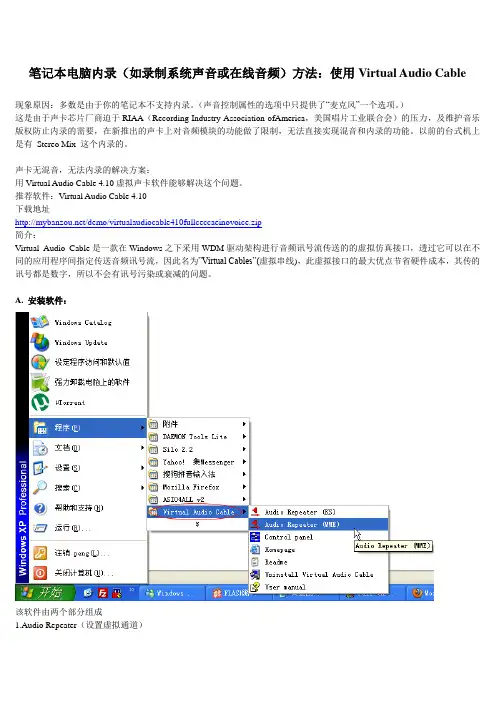
笔记本电脑内录(如录制系统声音或在线音频)方法:使用Virtual Audio Cable现象原因:多数是由于你的笔记本不支持内录。
(声音控制属性的选项中只提供了“麦克风”一个选项。
)这是由于声卡芯片厂商迫于RIAA(Recording Industry Association ofAmerica,美国唱片工业联合会)的压力,及维护音乐版权防止内录的需要,在新推出的声卡上对音频模块的功能做了限制,无法直接实现混音和内录的功能。
以前的台式机上是有Stereo Mix 这个内录的。
声卡无混音,无法内录的解决方案:用Virtual Audio Cable 4.10虚拟声卡软件能够解决这个问题。
推荐软件:Virtual Audio Cable 4.10下载地址/demo/virtualaudiocable410fullceccaeinovoice.zip简介:Virtual Audio Cable是一款在Windows之下采用WDM驱动架构进行音频讯号流传送的的虚拟仿真接口,透过它可以在不同的应用程序间指定传送音频讯号流,因此名为”Virtual Cables”(虚拟串线),此虚拟接口的最大优点节省硬件成本,其传的讯号都是数字,所以不会有讯号污染或衰减的问题。
A. 安装软件:该软件由两个部分组成1.Audio Repeater(设置虚拟通道)2.Control panel(设置线路的,默认即可)B. 修改“调整音频属性”:右键电脑右下角的小喇叭点击“调整音频属性”把音频中“声音播放”和“录音”的默认设备都设为“Virtual Cable 1”。
这时候重新再打开一个音频你会发现已经听不见系统的声音,貌似是音频传输到哪个虚拟通道里了,接下来“设置的权利”就转到了Virtual Audio Cable(Audio Repeater)。
C. 修改“Audio Repeater”:打开Virtual Audio Cable的Audio Repeater,将“Wave In”设为“Virtual Cable 1”,“Wave Out”设为电脑原本的输出设备(一般为电脑自带的某个设备例如“XXX HD Audio output),此时再重新打开一个音频便可听见声音了(注:该软件并不带录音功能,到此仅为设置该软件完毕)。

PEA VEY FX系列调音台录音功能简易操作指南汪航美国PEA VEY 音响FX系列调音台具有一项特别的功能,这项功能可以将调音台输入的音频信号进行录音。
通常主要是用于:音乐创作、乐队排练、文艺演出、会议记录等用途。
关于PEA VEY FX系列调音台的录音功能使用,只需要按照如下操作即可轻松实现(这里仅以PEA VEY FX系列中的16FX为例):步骤1:将线路信号、话筒信号接入调音台相应接口(对于电容式话筒,接入后需打开幻象电源)。
步骤2:适当调整对应通道的增益“GAIN”,将“L/R”音频信号路由编辑键按下,并且解除静音,保持信号通畅。
步骤3:将对应通道及主输出的音量推子推至适当位置。
步骤4:将移动存储器(提示:需预留足够的存储空间,以保证录音的完整,避免录音中断)通过A型USB接口(标识:MEMORY)与调音台连接。
步骤5:将USB接口对应通道线路的音频路由切换键弹起(16FX调音台为14 15/16通道),即选择“L/R”档位,然后将“INPUT SELECT”键按下,即选择“USB”档位。
步骤6:点击显示屏左侧的“DIGITAL I/O”键,蓝色显示屏进入数字输入输出界面。
步骤7:旋转“SELECT”对应旋钮使白色高亮背景移动至“USB”选项,点击旋钮确认。
附注:屏幕下方的操作功能(共4项)名称(随界面显示内容不同而变化)分别对应下方相应的可点击旋钮(共2个)及灰色方块按键(共2个),通过可点击旋钮(标识:PUSH TO ENTER 和SELEC.)在执行旋转操作时可以用来寻找项目或更改参数数值,在执行点击操作时可以用来对项目进行确认。
旋转“SELECT”对应旋钮使白色高亮背景移动至“Record gain”选项,然后旋转“ADJUST”对应旋钮调节录音增益(可选操作)。
若播放及录音选项频繁出现“need x% CPU”字符时,说明CPU使用繁忙(正在被其他功能占用资源,如:内置处理器、内置效果器)。
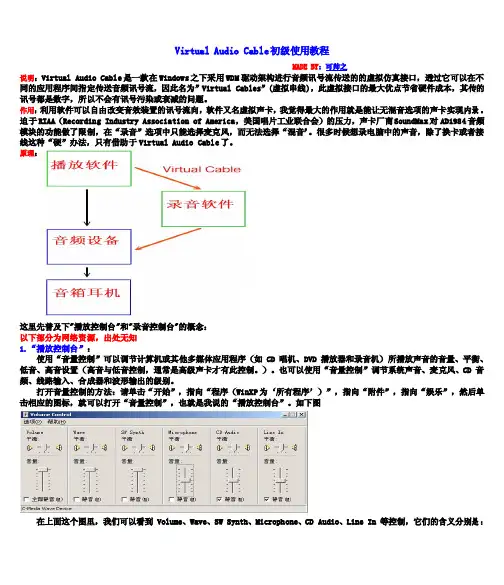
Virtual Audio Cable初级使用教程MADE BY:可帅之说明:Virtual Audio Cable是一款在Windows之下采用WDM驱动架构进行音频讯号流传送的的虚拟仿真接口,透过它可以在不同的应用程序间指定传送音频讯号流,因此名为”Virtual Cables”(虚拟串线),此虚拟接口的最大优点节省硬件成本,其传的讯号都是数字,所以不会有讯号污染或衰减的问题。
作用:利用软件可以自由改变音效装置的讯号流向,软件又名虚拟声卡,我觉得最大的作用就是能让无混音选项的声卡实现内录。
迫于RIAA(Recording Industry Association of America,美国唱片工业联合会)的压力,声卡厂商SoundMax对AD1984音频模块的功能做了限制,在“录音”选项中只能选择麦克风,而无法选择“混音”。
很多时候想录电脑中的声音,除了换卡或者接线这种“硬”办法,只有借助于Virtual Audio Cable了。
原理:这里先普及下"播放控制台"和"录音控制台"的概念:以下部分为网络资源,出处无知1.“播放控制台”:使用“音量控制”可以调节计算机或其他多媒体应用程序(如CD唱机、DVD播放器和录音机)所播放声音的音量、平衡、低音、高音设置(高音与低音控制,通常是高级声卡才有此控制。
)。
也可以使用“音量控制”调节系统声音、麦克风、CD音频、线路输入、合成器和波形输出的级别。
打开音量控制的方法:请单击“开始”,指向“程序(WinXP为‘所有程序’)”,指向“附件”,指向“娱乐”,然后单击相应的图标,就可以打开“音量控制”,也就是我说的“播放控制台”。
如下图在上面这个图里,我们可以看到Volume、Wave、SW Synth、Microphone、CD Audio、Line In等控制,它们的含义分别是:(1)Volume:叫“总音量控制”,它能控制系统所有设备的播放音量,如果把它静音,整个系统将没有声音被放出来(ASIO、E-WDM 等专业驱动除外)。
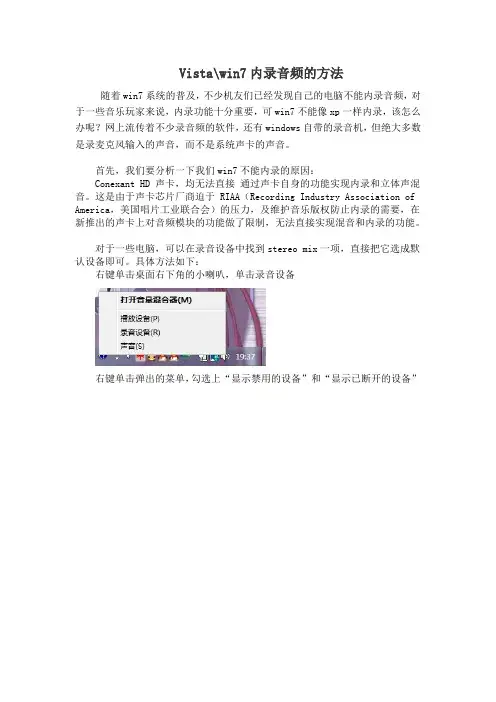
Vista\win7内录音频的方法随着win7系统的普及,不少机友们已经发现自己的电脑不能内录音频,对于一些音乐玩家来说,内录功能十分重要,可win7不能像xp一样内录,该怎么办呢?网上流传着不少录音频的软件,还有windows自带的录音机,但绝大多数是录麦克风输入的声音,而不是系统声卡的声音。
首先,我们要分析一下我们win7不能内录的原因:Conexant HD 声卡,均无法直接通过声卡自身的功能实现内录和立体声混音。
这是由于声卡芯片厂商迫于 RIAA(Recording Industry Association of America,美国唱片工业联合会)的压力,及维护音乐版权防止内录的需要,在新推出的声卡上对音频模块的功能做了限制,无法直接实现混音和内录的功能。
对于一些电脑,可以在录音设备中找到stereo mix一项,直接把它选成默认设备即可。
具体方法如下:右键单击桌面右下角的小喇叭,单击录音设备右键单击弹出的菜单,勾选上“显示禁用的设备”和“显示已断开的设备”把“立体声混音”(即stereo mix)设为默认设备。
Ok,准备完成。
勾选了“显示禁用设备后” 没有“立体声混音”这一选项怎么解决???在音量控制框的属性-选项点选录音照我下面所说的方法做就可以出现“立体声混音”选项了1. 点 "开始"->"运行" 输入 "REGEDIT" 运行注册表编辑器2. 在注册表编辑器出现后,找到以下路径HKEY_LOCAL_MACHINE\SYSTEM\CurrentControlSet\Control\Class\{4D36E96C-E 325-11CE-BFC1-08002BE10318}\0005\Settings\filter\Rear 也可以直接通过查找”EnableInputMonitor” 直接定位到这文件夹下。
建议直接找,一个一个选,虽然麻烦,因为让电脑自己搜索定位太慢了。
虚拟声卡驱动怎么用创新声卡kX驱动DSP简易说明虚拟声卡驱动怎么用创新声卡kX驱动DSP简易说明创新声卡kx驱动除了音质好之外,更为强大的是DSP,可以自行设置,打造出符合自己的完美效果。
可是DSP的设置不够人性,网上很多说明都是专业录音的角度出发,太过晦涩。
而我所用到的其实就是播放,希望提升放电影的效果。
本人经过一段时间的摸索,终于算是初步入门。
写出来交流一下。
我将图文结合,尽量浅显易懂。
分为基本声音播放,4声道播放,效果播放,麦克风录音,电脑录音等。
按照我的说明操作,30分钟后就能入门。
(我的声卡是创新live版4.0声卡,驱动版本是3538m。
以下操作截图都照此来的,如果有人使用的是5.1的声卡,请自行参照修改)一.初识DSP安装完KX驱动之后,在屏幕右下角会出现KX图标,右击它,选择“kX数字信号处理器”以下这个就是默认的DSP图再空白处,右击选择“清空数字信号处理器”这样整个面板就干净了。
接下来,我们自己搭建DSP。
搭建的时候,开启播放器用来测试效果,我这里使用的是Kmplayer。
注意播放器音频要使用“默认设备”或“Default DirectSound Device”二.最简单播放声音1. 添加FXBus如图所示。
右击空白处——添加效果/插件——硬件设备——FXBusFXBus相当于音源。
FXBus设备端口,从上往下依次为:主播放声音:这个是当播放mp3或2声道片源的时候,声音从这里发出。
若播放多声道时,这个端口不发声音。
录音声音:(这个我还没研究透)前置声音:只有当播放4声道或多声道片源的时候,这个端口才有声音发出。
后置声音:只有当播放4声道或多声道片源的时候,这个端口才有声音发出。
这张图的端口是我自己一个个试出来的,其他端口的作用,还麻烦高手说明。
2. 添加k1lt如图所示,右击空白处——添加效果/插件——ProFX——k1lt。
k1lt对应声卡的输出端口,添加完之后,双击它,如图所示设置。
使用虚拟声卡将扬声器音频转至麦克风,实现内录
注意:此方法适用于win7系统
1.步骤1:下载安装虚拟光驱e2eSoft VSC,建议安装后更新一下(目前是
1.5版),旧版的有杂音。
安装时可选择为中文。
安装后如图
2.步骤2:右击桌面右下角的喇叭,选择播放设备
3.步骤3:在“声音”窗口的“播放”选项卡中,你会发现多了一个Speak
e r,在其上右键启动并设为默认设备
4.步骤4:在录制选项卡中多了一个Line in,同样将其设为默认。
为保证
效果,可将其他设备关闭
5.步骤5:选择Line in的属性,在其侦听选项卡中,选中“侦听此设备”,
“扬声器”。
这是因为将Speaker设为默认设备后系统的扬声器就不能发出声音了,此操作能将声音转至扬声器。
另外还可以在“级别”选项卡中
设置音量大小
6.步骤6:点击确定后返回声音窗口,再选择“声音”选项卡,将选项“当
windows检测到通信活动时”设为“不执行任何操作”。
此操作用于防止
在插入耳机等操作时其他软件的声音降低或消失,影响录制效果。
7.步骤7:都设置好之后就可以使用系统自带的录音工具录音了。
用软件实现笔记本声卡内录的简单方法
对于那些声卡没有混音功能的笔记本,想录下在线电台的声音可能有点困难。
其实我们可以用虚拟音频线(VirtualAudioCable)这个驱动来实现在vista下或者win7下实现内录功能。
一.首先下载
虚拟音频线.rar(请用迅雷下载) 并解压。
二.安装驱动.
安装完成后在设备管理器中可以看到多了一个virtual audio cable的设备。
如下图:
(解释:其实安装了这个驱动后,我们的电脑就多了一条虚拟的音频线,那么这条音频线有什么用呢,不急,第三步中给大家解释)
三、设置播放设备和录音设备的属性
首先在控制面板中打开声音
1.在播放选项卡中把line1作为默认播放设备如果电脑在播放声音,那么此时
可以看到line1有音量波动了(设置此步后,我们发现听不到声音了,为什么呢?因为我们把电脑播放的声音接到一根虚拟的音频线上去了啊,当然就不能听到了,那怎么办呢?不急,看下面)
2.在录制选项卡中line1上点右键-----属性。
如图:
3. 在侦听选项卡中把侦听此设备勾上,在通过此设备播放那选择speakers (即你的声卡驱动)
(这一步设置的作用就是侦听在line1上播放的声音,然后又把声音给传递到真实的喇叭上去了,现在是不是又能听到声音了?哈哈!)
4.现在回到正题,怎么内录?
其实到此已经非常简单了:把在录制选项卡中把line1作为默认设备即可。
[文档可能无法思考全面,请浏览后下载,另外祝您生活愉快,工作顺利,万事如意!]。
怎么设置电脑声卡内放内放,也就是常说的一面放伴奏音乐,一面唱歌或说话。
一般声卡都具有内放功能,接下来是小编为大家收集的怎么设置电脑声卡内放,欢迎大家阅读:怎么设置电脑声卡内放第一步,“回放”部分的设置:双击桌面任务栏右下脚的小喇叭“打开音量控制”,查看界面上是否有麦克风(mic)或(麦克风音量)一项,如果有,请不要静音,其他的也不要静音,以便能播放MP3、MIDI等音乐。
如果没有,请依次打开标题栏的“选项”/“属性”,在“回放”或“播放”的“显示下列音量控制”里面,选择麦克风(mic)(或麦克风音量),在确定以后的界面上,注意麦克风不要静音。
第二步,“录音”部分的设置:再打开“选项”/“属性”,选择“录音”,在“显示下列音量控制”里面,全选,如下图。
在“确定”以后的界面上,中心的一点,就是不能选用麦克风(mic),在“麦克风”上打对勾即为关内放。
只能选用立体声混音(stereo)或“循环回放”,Wave也不用选择。
但问题是不同的声卡把立体声混音称作不同的名字(经常是英文)。
下列给出几个常见的“混响”的代名词,其中可能有一个适合于你:混响、混频、混合输出、立体混响、Mixer、Wave out mix、Stereo mix、Stereo mixer、What U hear... 本文编辑的就是如图“立体声混音”如果你在你的播放配置中找不到任何上述的设备,你就注意找“混合”或者“Mix”这个关键字吧。
这样,你的声卡就能“内放”了,就能在聊天室伴奏唱歌了。
如果你使用的声卡不支持多任务,即立体声多路传输,也就是不能同时播放几种声音文件,也就不能在聊天室播放MP3之类的声音歌曲了,但可以播放MIDI。
这种情况,“录音”的“显示下列音量控制”里面一般没有立体声输出,只有混合输出(mono),请选择混合输出来播放MIDI。
设置内放以后,在双工时会有严重的回音,所以双方只能轮流开关麦讲话。
看了“怎么设置电脑声卡内放”还想看:。
虚拟声卡驱动程序V i r t u a l A u d i o C a b l e使用方法(总8页)本页仅作为文档封面,使用时可以删除This document is for reference only-rar21year.March一:安装软件点击选择是(Y)选择I accept选择Install安装成功,点击“确定”按钮即完成安装。
二、软件的设置点击桌面开始按钮----所有程序---Virtual Audio Cable—Control panel进入软件初始化设置。
在Cables中选择1(即首次设置一个虚拟通道),点击旁边的Set按钮生成通道Cable1.在参数设置区将Line、Mic(可选可不选)、S/PDIF(可选可不选)三个选项后面的方框打钩,选中之后点击参数设置区内的设置按钮Set,即完成了,对虚拟声卡通道1的设置。
鼠标右键点击桌面右下角的喇叭----调整音频属性----<或者点击开始—控制面板---声音、语音和音频设备---声音和音频设备>弹出:选择语音此时语音部分的设置为原系统默认的设备,保持不变。
选择音频:改变声音播放、录音的选项内容:如上图将声音播放、录音的默认设备全部改为Virtual Cable 1。
点击应用---确定即可。
三、打开录音机录音---录制电脑里播放出来的音频(不包含麦克风里的声音)----即“内录”开始---所有程序—附件---娱乐---录音机点击确定即可开始录音(注:此时可在电脑中打开相应的音频文件,开始录音)此时音频波段显示有声音输入,但是电脑的耳机听不到正在播放的音频文件(属正常现象)。
若想同时听到音频文件的内容点击桌面开始按钮----所有程序---Virtual Audio Cable—Audio Repeater。
修改为点击Start即可听到正在录制的音频文件。
此时的录音即是通过虚拟声卡通道录制电脑里的声音的。
四、同时录电脑里播放的声音和麦克风收集的外部声音----即混录<通过这种方法解决现有笔记本无“立体声混音”或“波形音”选项的问题>在《三打开录音机录音---录制电脑里播放出来的音频(不包含麦克风里的声音)----即“内录”》的同时,在打开一个irtual Audio Cable—Audio Repeater窗口将其设置为:即将外部麦克风收集的声音转移到虚拟声卡通道Cable1中,同电脑里播放的声音一起被录音软件收录为音频文件。
如何使用Virtual Audio Cable实现混音、内录(Conexant声卡)
很多笔记本使用的是Conexant HD的声卡,但这款声卡的任何版本的驱动都是不带混音的。
如果不想买外置声卡的话,我们只能使用Virtual Audio Cable这类虚拟声卡软件。
但这类软件的使用也比较复杂,这里给大家分享下经验,具体使用步骤如下:
0.下载啊Virtual Audio Cable
(我这里就不提供了,免得某文库说我是广告)
1.在控制面板中设置,将virtual cable1(虚拟声卡)设为声音的输出和输入设备。
2. 在系统的录音机中进行同样的设置(部分软件调用的是录音机的设置,建议设置下)
3. 这时电脑正在使用虚拟声卡工作,扬声器、音箱、耳机将没有任何声音。
但如果此时打开Adobe Audition或屏幕录像专家进行录音录像时,录制到的就已经是原来输出的声音了。
4.要让电脑的扬声器、音箱、耳机正常工作,我们还需要启动软件目录下的audio repeater.exe 并将virtual cable1(虚拟声卡)设置为输入,电脑的Conexant HD声卡设置为输出。
按start
5.这样一来,声音等于在虚拟声卡中绕了一圈又回到了扬声器、音箱、耳机上。
只不过我们可以在中间节点录音了。
6.部分电脑进行上述设置后,声音效果可能不好,可对audio repeater中的设置进行调整
7.和RIAA(Recording Industry Association of America,美国唱片工业联合会)说声再见,我们继续搞内录……。
最新T61声卡对音乐版权意识进一步加强,但对黑友来讲带来了诸多不便,无法进行本本内录,有时候上网听到好音频无法录制下来,很是郁闷,黑_社_会()小组选用Virtual Audio Cable V4.0虚拟声卡软件来解决此问题,具体解决方案经实测供大家参考。
测试环境:
T61 7662CTO CPU T8100,内存1G,无外接声卡,简体中文XP(官方恢复光盘)+SP3 Virtual Audio Cable V4.0(下载链接),XP内置录音,Windows Media Player V10,暴风影音V3.6,千千静听V5.2 beta
声音控制属性的选项中只提供了“麦克风”
先安装好Virtual Audio Cable V4.0,无需任何设置,可以重复安装多达255个虚拟声卡安装之后查看“设备管理器”中如下:
以下是分二种情况的测试过程,欢迎交流
一、播放软件本身可以对相关硬件进行设置,。
以Windows Media Player V10(简称“WMP”)为例先对WMP进行如何设置,对音频的输出手动指定为Virtual Audio Cable 1(简称“DVC”)
然后对“录音机”菜单中“编辑”->“音频属性”,其中的录音选定为“VNC”
接下来的工作就可以直接录音了在“千千静音”中也采用类似的方式,如下图
二、播放软件本身可以对相关硬件进行设置的功能,以暴风影音V3.6为例,先通过“录音机”的“音频属性”改成以下形式,如果在“控制面板”中改不起到任何效果,具体原因有待研究;
效果如下,“VNC”有一个“Audio Repeater”是用来录音的同时可以听到欣赏该录音
一、直接使用一根两端都是公头的音频线将笔记本的MIC 和耳机接口连接,实现内录。
但使用该方法时,你无法从电脑的音箱中同时听到声音。
二、另一方法是通过软件虚拟声卡来实现内录的需要。
(建议使用)
对于第二种方法推荐软件:Virtual Audio Cable 4.09。
Virtual Audio Cable是一款在Windows之下采用WDM驱动架构进行音频讯号流传送的的虚拟仿真接口,透过它可以在不同的应用程序间指定传送音频讯号流,因此名为”V irtual Cables”(虚拟串线),此虚拟接口的最大优点节省硬件成本,其传的讯号都是数字,所以不会有讯号污染或衰减的问题。
迫于RIAA(Recording Industry Association of America,美国唱片工业联合会)的压力,声卡厂商SoundMax对AD1984音频模块的功能做了限制,在“录音”选项中只能选择麦克风,而无法选择“混音”。
偏偏实验室的Dell Optiplex 745上使用的是AD系列声卡。
看了网上的一些介绍,要想录电脑中的声音,除了换卡或者接线这种“硬”办法,只有借助于V irtual Audio Cable了。
下了软件后不知道怎么用。
搜索了一番,没找到相关的文章,只好硬着头皮读doc。
还好写的不是很复杂。
大概方法如下:
1. 安装软件。
2. 打开控制面板中的“声音和音频设备属性”->“音频”,把声音播放和录音的默认设备都设为“Virtual Cable 1”。
这时候试一下,你会发现已经听不见系统的声音,因为信号被输进了虚拟的管道。
3. 这时打开V irtual Audio Cable的Audio Repeater,将“Wave In”设为“Virtual Cable 1”,“Wave Out”设为电脑原本的输出设备,便可听见声音。
这一步仅是让你可以同时听见录音效果,并不是必须的过程。
4. 打开录音软件,以Cool Edit为例,在Options”->“Devive Properties”->“Wave In”中选择“Virtual Cable 1”
5. 播放想要录音的音源,开始录音。
本文来自CSDN博客,转载请标明出处:/roundstars/archive/2009/03/20/4008673.aspx。